Comment transférer une vidéo sur un DVD efficacement

Aujourd'hui, la vidéo est devenue un divertissement important. Les gens enregistrent un moment merveilleux en vidéo; partager leur personnalité à travers des vidéos; et remplissez leur temps de loisir avec des vidéos. Selon une enquête récente, les gens font en moyenne plus de 3 pour regarder des vidéos chaque jour. En ce qui concerne les expériences audiovisuelles, il y a un principe: plus l'écran est grand, meilleure est l'expérience. C'est peut-être la raison pour laquelle tant de personnes recherchent des vidéos sur DVD en ligne. En fait, transférer des vidéos sur DVD à partir de différentes sources n'est pas aussi compliqué que vous le pensiez. Dans ce tutoriel, nous parlerons des meilleurs moyens pour vous.
1. Tipard DVD Creator pour transférer des vidéos sur DVD
YouTube est la plus grande plateforme de partage de vidéos au monde. Pour obtenir une meilleure expérience vidéo sur grand écran, regarder des vidéos avec des amis ou sauvegarder des vidéos et des films, vous devez transférer la vidéo sur DVD avec un outil professionnel, tel que Tipard DVD Créateur. L'algorithme avancé intégré est capable de transférer des vidéos sur DVD sans perte de qualité. De plus, avec DVD Creator, vous pouvez facilement transférer des vidéos sur DVD.
Comment transférer une vidéo sur DVD
Téléchargez la bonne version de DVD Creator depuis le site officiel et suivez les instructions à l'écran pour l'installer sur votre ordinateur. Après l'installation, insérez un DVD vierge dans le lecteur optique et exécutez DVD Creator.
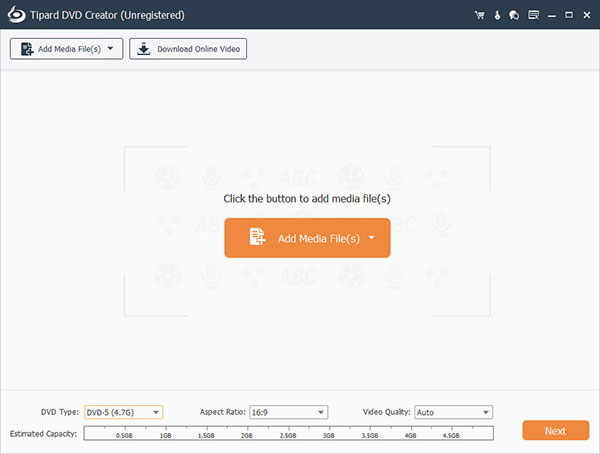
Cliquez sur le Télécharger la vidéo en ligne sur le dessus de DVD Creator. Ensuite, vous pouvez saisir l'URL contenant les vidéos que vous souhaitez transférer sur DVD dans le champ. DVD Creator saisira les vidéos pour le transfert de DVD.
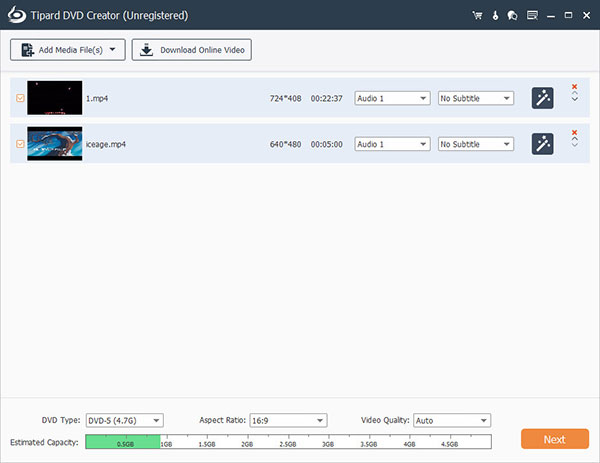
Après le téléchargement, cliquez sur le bouton Éditer Vidéo menu pour accéder à l'écran d'édition vidéo et éditer les vidéos comme vous le souhaitez. Vous pouvez également ajouter des tracts audio et des sous-titres sur la vidéo par le Modifier l'audio menu et Ajouter des sous-titres menu.
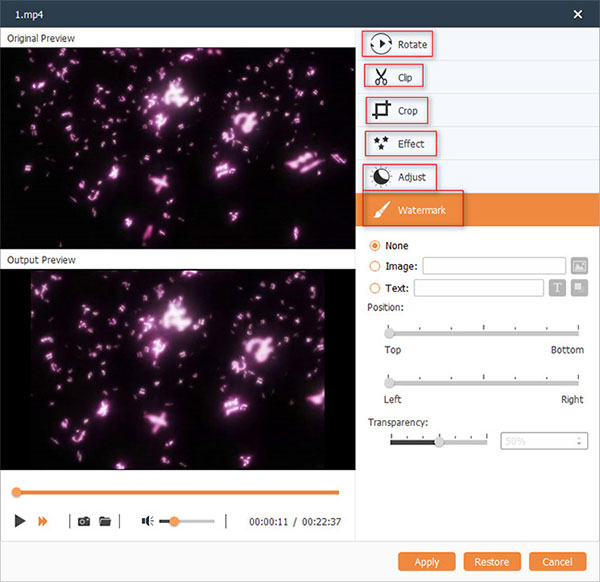
Retour à l'interface principale et localiser sur le menu DVD pénale sur le côté droit. appuie sur le Modifier icône et aller à l'écran d'édition de menu; choisissez votre modèle de menu préféré et personnalisez-le avec des boutons, du texte et d'autres éléments; clique sur le Épargnez bouton pour enregistrer le menu DVD.
Enfin, choisissez votre lecteur optique à partir du dentaire liste et choisir un nom dans le Volume Étiquette champ, cliquez sur le grand Brûler bouton pour terminer le transfert de la vidéo vers le DVD.
Après quelques minutes, vous pouvez profiter des vidéos de la plus haute qualité sur un écran plus grand avec vos amis.
2. Créer un DVD avec des vidéos par DVD Flick
Si vous transférez simplement une vidéo sur DVD, votre lecteur DVD ne pourra plus être lu. La première chose à faire est de coder la vidéo numérique pour le transfert de DVD. Un bon créateur de DVD est capable de coder des vidéos numériques pour les lire sur tout lecteur de DVD, tel que DVD Flick. Mais contrairement à Tipard DVD Creator, qui est capable de détecter et de coder automatiquement les vidéos numériques, vous devez définir manuellement le codage vidéo dans DVD Flick.
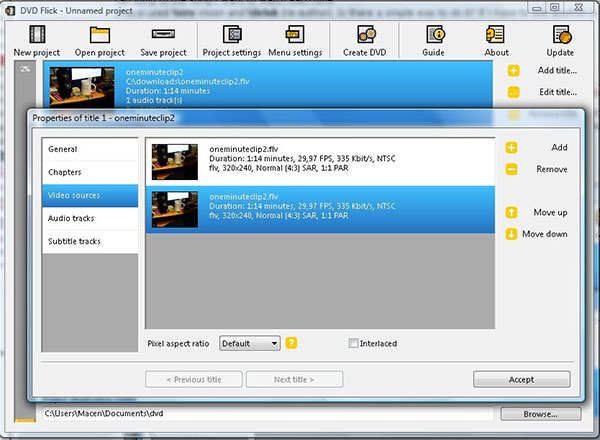
Comment transférer la vidéo sur DVD gratuitement
Placez un disque vierge dans votre lecteur de DVD et ouvrez DVD Flick sur votre ordinateur.
Cliquez sur le Paramètres du projet bouton pour ouvrir la fenêtre de configuration.
Allez à Général onglet et réinitialiser le Target taille en fonction de la capacité de stockage du disque vierge pour le transfert vidéo à DVD.
Puis naviguez jusqu'au Vidéo onglet et choisissez NTSC or PAL du Target liste de formats basée sur le format lisible de votre lecteur DVD, personnalisez la qualité Codage liste déroulante de profil.
Et allez à la Brûler onglet et cocher la case de Projet de gravure sur disque.
De retour à l'interface principale, faites glisser et déposez toutes les vidéos que vous souhaitez transférer sur DVD dans DVD Flick. Ou vous pouvez frapper la "Plus" icône sur la barre latérale droite pour ajouter des fichiers vidéo. Ajustez ensuite l’ordre des clips vidéo par le ascendant bouton et le vers le bas .
Si vous êtes prêt, cliquez sur le bouton Créer DVD bouton en haut de l'interface pour terminer.
DVD Flick est un logiciel gratuit, vous pouvez donc l'utiliser sans payer un sou.
3. Transférer des vidéos numériques sur DVD sur Mac
Si vous avez un MacBook Pro ou un autre ordinateur Mac, il peut être plus simple de transférer des vidéos numériques sur DVD. Après avoir téléchargé des vidéos en ligne ou importé des vidéos depuis un smartphone, vous pouvez transférer des vidéos sur DVD avec Burn. C'est un utilitaire gratuit qui prend en charge la création de vidéos DVD. De plus, Burn a également la capacité d'encoder des vidéos numériques pour la gravure de DVD.
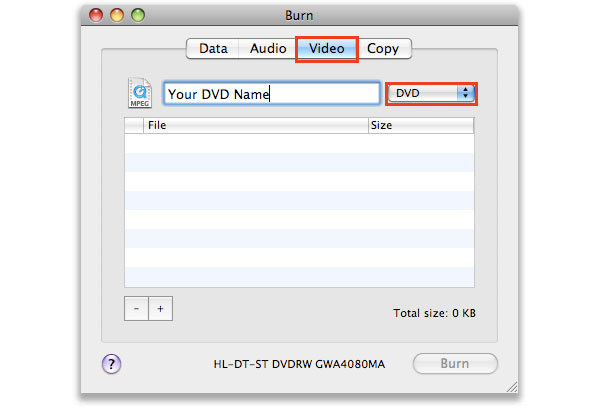
Comment transférer des vidéos sur DVD sur Mac
Lancez Graver sur votre ordinateur Mac. Cliquez sur l'onglet Vidéo du ruban du haut pour accéder à l'écran de transfert vidéo sur DVD.
Choisissez un nom dans le Champ d'étiquette DVD. Et puis dépliez le menu déroulant à côté du champ d’étiquette du DVD et choisissez DVD-Vidéo de la liste.
Appuyez sur la touche plus Cliquez sur le bouton et importez les fichiers vidéo numériques dans Burn pour transférer la vidéo sur DVD, tels que MP4 et AVI. Ou vous pouvez faire glisser et déposer les fichiers vidéo directement dans Burn. Cet utilitaire vous montrera Taille totale des vidéos importées en temps réel.
Si vous êtes invité à convertir les fichiers ajoutés, vous devez cliquer sur le bouton Convertir et sélectionnez une destination pour enregistrer les fichiers convertis.
Cliquez sur le Brûler bouton en bas de l'écran pour terminer le transfert vidéo à DVD.
Burn n'a pas de fonction d'édition de menu DVD; mais si vous voulez créer un menu pour DVD vidéo, vous pouvez aller sur son site officiel et télécharger le MenuEdit supplémentaire. C'est l'éditeur de menu de DVD dédié travaillant avec l'application Burn.
Conclusion
Dans ce tutoriel, nous avons partagé plusieurs façons de transférer des vidéos sur DVD. Le transfert vidéo à DVD est différent avec la création d'un disque de données. Si vous écrivez simplement des fichiers vidéo sur des disques, votre lecteur DVD vous dira qu'il ne peut pas lire les vidéos. Vous avez donc besoin d'un outil puissant pour vous aider à encoder les fichiers vidéo, puis à les transférer sur DVD. DVD Flick est une application de création de DVD populaire disponible pour Windows. Il a la capacité d'encoder des vidéos numériques pour la gravure de DVD. D'autre part, Burn est un utilitaire gratuit sur les supports Mac pour créer des vidéos DVD. Freeware a toujours des limitations. DVD Flick, par exemple, ne peut que produire une sortie de mauvaise qualité. Burn ne dispose pas de certaines fonctionnalités nécessaires, telles que l’édition vidéo et le modèle de menu DVD. Si vous cherchez un outil de transfert de vidéo sur DVD, essayez Tipard DVD Creator.







